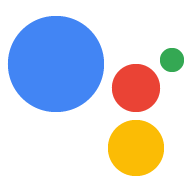Прежде чем отправлять свои Действия на утверждение, ознакомьтесь с передовыми практиками в этих контрольных списках перед запуском. Эти контрольные списки повышают шансы вашего проекта на одобрение, помогая выявить многие проблемы, которые мы видим в процессе утверждения.
Каталог помощников
В следующем контрольном списке описаны шаги, которые можно предпринять, чтобы улучшить взаимодействие с пользователем с помощью функций каталога Assistant .
| Каталог помощников |
|---|
| Пишите хорошие описания Убедитесь, что описания каталогов вашего Ассистента рекламируют полезность, преимущества и лучшие функции ваших действий с помощью текста и изображений. Если Google Ассистент рекомендует пользователю ваши действия и он запрашивает дополнительную информацию, Ассистент прочитает пользователю описание ваших действий. Убедитесь, что ваше описание звучит приемлемо в данном контексте, чтобы произвести хорошее первое впечатление. |
| Используйте веб-ссылку на каталог Ассистента. Продвигайте свои действия, используя ссылку на каталог. Вы можете разместить эту ссылку на своем веб-сайте и в других маркетинговых материалах, чтобы привлечь пользователей на страницу каталога ваших действий. |
| Используйте ссылки Ассистента Продвигайте свои действия, создавая ссылки Ассистента и распространяя их среди пользователей. Пользователи, которые нажимают вашу ссылку на совместимых устройствах, переходят непосредственно к беседе с вашими действиями. |
Призыв и открытие
Следующий контрольный список содержит рекомендации, которые помогут пользователям упростить вызов и обнаружение ваших действий.
| Отображаемое имя |
|---|
| Избегайте слов, которые имеют несколько вариантов произношения Пользователи и Google Ассистент должны иметь возможность легко и последовательно произносить ваше отображаемое имя. Например, избегайте использования слова «Конверт» в отображаемом имени, поскольку пользователи и Google Ассистент не будут знать, следует ли сказать «en-vel-ope» или «ahn-vel-ope». Другие примеры включают «слеза», «лук» и «бас». |
Убедитесь, что Google распознает ваше отображаемое имя
|
| Выберите простое, но уникальное имя Пользователи должны иметь возможность легко вызывать ваши действия. Если им приходится с трудом произносить имя или они не могут его легко запомнить, вероятность того, что они будут продолжать использовать ваши Действия, будет гораздо ниже. |
| Соблюдайте нашу политику именования Дополнительные сведения о правилах и ограничениях для отображаемых имен см. в политике именования . Если вам нужно отображаемое имя для вашей компании, которое плохо распознается Google Assistant или нарушает одну из наших политик, обратитесь в службу поддержки и запросите исключение. |
| Фразы вызова |
|---|
| Разработайте дизайн для вариантов использования ваших действий. Создавайте глубокие связи вашего проекта с учетом ваших конкретных задач и реальных сценариев использования. Избегайте слишком общих фраз, которые не описывают конкретно цель ваших действий. |
| Укажите четкие пары глагол-дополнение. Создавайте глубокие ссылки, состоящие из пары глагол-объект, например «рассказать историю» или «начать медитировать». Эти фразы легче запомнить пользователям, и они хорошо согласуются с большинством пользовательских запросов. |
| Используйте сущности с соответствующими синонимами. Типы являются полезными инструментами для фраз вызова, поскольку они могут сопоставлять несколько вводимых пользователем данных с одной фразой. Убедитесь, что все типы, которые вы добавляете к фразам вызова, включают только синонимы, соответствующие фразе(ам) и варианту использования ваших действий. |
| Предоставлять широкий набор высококачественных примеров вызовов; Убедитесь, что ваши действия могут быть вызваны независимо от выбора слов вашим пользователем. Постарайтесь предоставить как минимум 10 различных фраз вызова для каждого Действия. Этот параметр можно изменить в консоли «Действия» в разделе «Разработка» > «Информация о каталоге» > «Примеры вызовов» . |
| Просмотрите примеры хороших и плохих призывных фраз. Фразы вызова имеют решающее значение для естественного обнаружения ваших действий посредством неявного вызова, поэтому вам следует уделить время тому, чтобы убедиться, что они хорошо разработаны. Для получения дополнительной информации ознакомьтесь с нашими рекомендациями по написанию полезных призывных фраз . |
Пользовательский интерфейс
В следующем контрольном списке описаны общие действия, которые вы можете сделать, чтобы ваши ответы правильно отображались на поверхности, где пользователи испытывают ваши действия.
| Карты и опции |
|---|
| Используйте карты и опции Карты и параметры позволяют отображать информацию в более расширенном и настраиваемом формате.
|
| Фишки предложений |
|---|
| Используйте жетоны предложений после большинства ходов. Использование чипов подсказок может значительно повысить удобство использования ваших действий на устройствах с экранами. Когда вы их реализуете, пользователи смогут быстро касаться экрана, чтобы ответить, помимо использования голоса или клавиатуры. Например, вы можете использовать фишки с предложениями, на которых написано «Да» и «Нет» для вопросов «да» или «нет». |
| Используйте фишки, когда вариантов мало Предлагая пользователю небольшое количество вариантов (8 или меньше), вы можете добавить предложение для каждого варианта. Представьте их в том же порядке, что и в вашем ответе, и используйте ту же терминологию. |
| Используйте фишки, когда есть много вариантов Если вы задаете вопрос с широким спектром возможных ответов, представьте несколько наиболее популярных ответов. |
| Используйте чипы при ответе СМИ Включите чипы предложений с ответами СМИ, чтобы помочь пользователям, которые хотят изменить ход разговора. |
| Пузыри чата |
|---|
| Правильная заглавная буква и пунктуация Проверьте свои ответы на предмет правильности написания заглавных букв и пунктуации. |
| Исправьте фонетическое написание Если вы в своем ответе произнесли что-то фонетически, используя SSML, чтобы улучшить произношение, эта фонетическая орфографическая ошибка появится в вашем чате. Используйте другой отображаемый текст, чтобы правильно писать всплывающие окна чата на устройствах с экранами. |
| Избегайте усечения Всплывающие сообщения чата ограничены 640 символами и после этого ограничения обрезаются (однако в качестве общего руководства по дизайну мы рекомендуем около 300). Если у вас есть больше, вы можете:
|
| Записанный звук |
|---|
Удалить <audio> текст из всплывающих окон чата Если у вас есть текст внутри тега SSML <speak> Here's that song. <audio src="...">song audio</audio> </speak> Текст в чате отображается как «Вот эта песня. Звук песни» . Вместо этого добавьте элемент <speak> Here's that song. <audio src="bad_url"><desc></desc>song audio</audio> </speak> В результате получается аудиовыход: «Вот эта песня. Звук песни» и текст в чате: Вот эта песня. Альтернативно вы можете просто удалить текст из тега |
| Устраните пустые чаты Убедитесь, что в каждом ходе диалога есть хотя бы один пузырь чата. Если в ваших действиях есть диалоги, состоящие только из устных ответов, текст всплывающей подсказки чата будет отсутствовать, и ваш ответ не удастся. В таких случаях добавьте соответствующий текст в свой ответ. |